Le mode « données faibles » est une fonctionnalité pratique de l’iPhone, mais parfois contraignante si vous souhaitez pleinement profiter de votre connexion. Désactiver ce mode peut vous permettre d’utiliser toutes vos applications sans restriction, améliorant ainsi la qualité des services.
Voici comment procéder, à travers des instructions simples pour les données cellulaires et le Wi-Fi.
Désactivation du mode « données faibles » pour les données cellulaires
Le mode « données faibles » sur iPhone permet de limiter la consommation excessive de données mobiles. Cependant, lorsque vous souhaitez une connexion plus rapide sans réduction de qualité, la désactivation est simple.
Pour désactiver le mode « données faibles » pour les données cellulaires, suivez ces étapes faciles :
- Ouvrez les Réglages sur votre iPhone.
- Allez dans Données cellulaires.
- Appuyez sur Options des données cellulaires.
- Désactivez l’option Mode faible consommation de données.
Ces simples actions permettent de restaurer une utilisation optimale de vos applications et services sur votre iPhone.
« Les réglages adaptés peuvent vraiment faire la différence, notamment quand on utilise un forfait limité. »
Lucas Martin, utilisateur d’iPhone
Désactivation du mode « données faibles » pour le Wi-Fi
Le mode « données faibles » peut également être actif sur les connexions Wi-Fi. Il est important de le désactiver si vous souhaitez bénéficier de toute la bande passante disponible, notamment pour des applications gourmandes en données.
Pour désactiver le mode « données faibles » sur une connexion Wi-Fi, voici comment procéder :
- Ouvrez les Réglages sur votre iPhone.
- Accédez à Wi-Fi.
- Appuyez sur l’icône « i » à côté du réseau Wi-Fi auquel vous êtes connecté.
- Désactivez l’option Mode faible consommation de données.
Cela vous permettra de profiter pleinement de votre connexion Internet sans restrictions inutiles.
« Chaque réseau est différent, il est donc essentiel de contrôler les paramètres pour une utilisation adaptée. »
Sophie Lefevre, spécialiste des réseaux mobiles
Les avantages de la désactivation du mode « données faibles »
Pourquoi désactiver le mode « données faibles » ?
Le mode « données faibles » est bénéfique pour réduire la consommation de données, mais il peut parfois limiter l’expérience utilisateur, notamment pour :
- Les mises à jour des applications.
- Le streaming de vidéo en haute qualité.
- Les téléchargements de contenus lourds.
- L’utilisation de certaines applications en arrière-plan.
Lorsque le mode est activé, ces services sont ralentis ou éteints pour économiser les données, ce qui peut être contre-productif si vous avez besoin de performances maximales.
« Il est important de comprendre les compromis entre l’économie de données et la qualité de l’expérience utilisateur. »
Pierre Durand, développeur chez Apple
Tableau comparatif : Mode « données faibles » activé vs désactivé
| Fonctionnalité | Mode activé | Mode désactivé |
|---|---|---|
| Mises à jour en arrière-plan | Désactivées | Activées |
| Qualité des vidéos | Réduite | Haute |
| Synchro des photos iCloud | En pause | Active |
| Vitesse de navigation | Réduite | Optimale |
| Notifications des applis | Limitées | Complet |
Réponses aux questions courantes sur le mode « données faibles »
Qu’est-ce que le mode « données faibles » sur iPhone ?
Le mode « données faibles » est une fonctionnalité de iOS qui aide à réduire la consommation de données en limitant certaines activités en arrière-plan.
Comment désactiver le mode « données faibles » pour le Wi-Fi ?
Pour désactiver ce mode, ouvrez les réglages, allez dans Wi-Fi, appuyez sur l’icône « i » et désactivez Mode faible consommation de données.
Pourquoi mon iPhone utilise-t-il le mode « données faibles » ?
Il est activé automatiquement ou manuellement pour limiter la consommation de données lorsque la connexion est faible ou lorsque vous avez un plan de données restreint.
Et vous, avez-vous trouvé ces astuces utiles pour améliorer votre expérience de connexion ? N’hésitez pas à partager vos avis ou poser vos questions en commentaire !
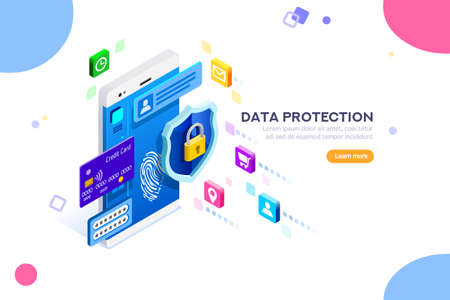
Bonjour, Je m’appelle Emmanuel et contrairement au très très rare commentaires que vous pouvez recevoir, je voulais plutôt vous donner un mot d’encouragement – Félicitations. Une partie de mon travail consiste à vérifier les sites web et le travail que vous avez fait avec journaldufreenaute.fr se démarque nettement. Il est clair que vous avez pris la construction d’un site Web au sérieux et que vous avez investi du temps et des ressources pour en faire un site de qualité supérieure.